-
手把手给你传授 64位ghost win7系统无网络访问权限的图文步骤
- 发布日期:2021-01-07 10:55:10 作者:bag198技术 来 源:http://www.bag198.com
64位ghost win7系统无网络访问权限的问题司空见惯;不少人觉得64位ghost win7系统无网络访问权限其实并不严重,但是如何解决64位ghost win7系统无网络访问权限的问题,知道的人却不多;小编简单说两步,你就明白了;在win7系统上打开网络连接,进去之后,鼠标右键连接,选择“状态”,进去网络连接状态界面之后,点击下方的“诊断”就可以了。如果没太懂,请看下面64位ghost win7系统无网络访问权限的解决方法的更多介绍。
方法/步骤
1:第一步在win7系统上打开网络连接,进去之后,鼠标右键连接,选择“状态”,如下图所示:
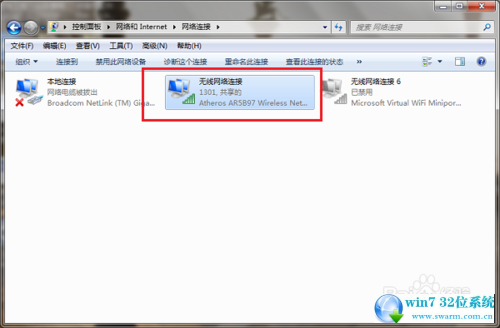
2:第二步进去网络连接状态界面之后,点击下方的“诊断”,如下图所示:
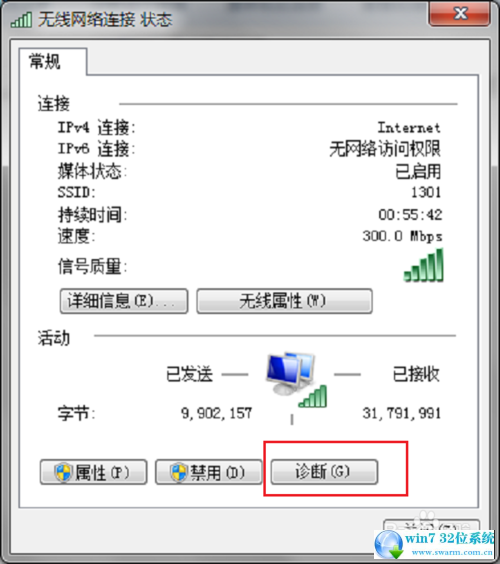
3:第三步开始诊断电脑的网络连接问题,等待一会儿,会自动检测和修复网络连接问题,修复完成之后,可以再次查看是否还出现无网络访问权限的问题,如下图所示:
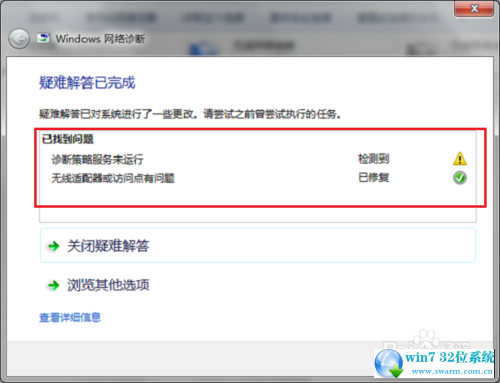
4:第四步如果还继续出现的话,可以尝试将网络连接先“禁用”然后再“启用”,重新进行网络识别,如下图所示:
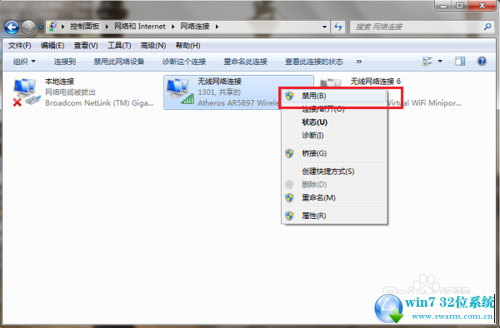
5:第五步按win+R键打开运行,输入gpedit.msc,点击确定,打开本地组策略编辑器,如下图所示:
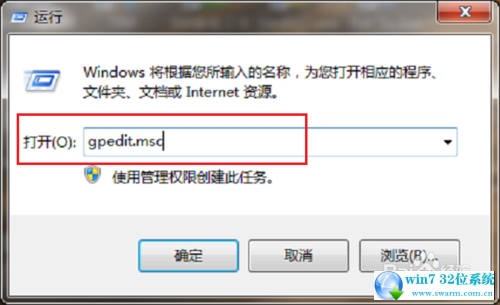
6:第六步进去之后,依次点击“计算机配置->管理模板->系统->Internet 通信管理”,然后在右侧找到“关闭 Windows 网络连接状态指示器活动测试”双击进去,如下图所示:
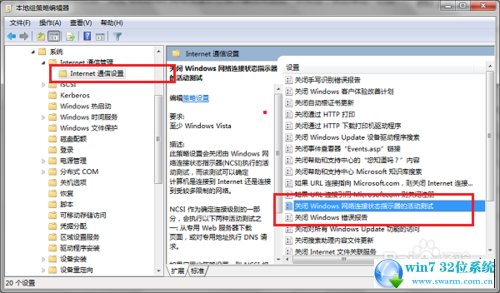
7:第七步进去之后,将“关闭 Windows 网络连接状态指示器活动测试”设置为已启用,点击确定,然后再去查看是否还有无网络访问权限的问题,如果是路由器的话,可以重启路由器,重新分配地址,如下图所示:
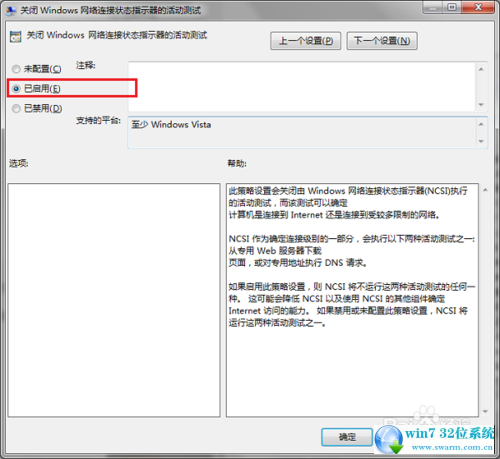
是不是困扰大家许久的64位ghost win7系统无网络访问权限的解决方法问题已经解决了呢?有需要的用户们可以采取上面的方法步骤来进行操作吧,当然方法不止这一种,更多知识等着我们去发现!
 雨林木风 Ghost Win7 32位纯净版下载 v2019.02
雨林木风 Ghost Win7 32位纯净版下载 v2019.02 深度技术 Ghost Win7 32位纯净版下载 v2019.03
深度技术 Ghost Win7 32位纯净版下载 v2019.03